iOS Facebook: “Errore di accesso”, correggere
Più di alcuni di noi controllano Instagram o Facebook ogni giorno, forse anche ogni ora, per aggiornamenti regolari su famiglia, amici e notizie. Quindi, quando le app di Facebook (FB, FB Messenger, WhatsApp e Instagram) improvvisamente non funzionano, è una potenziale crisi!
Diversi lettori riportano un numero in cui ricevono il messaggio Facebook: errore di accesso. Con questo errore, non sono completamente in grado di accedere a Facebook sui loro iDevices, inclusi iPad, iPhone e iPod Touches.
Dopo aver inserito il loro ID e la password di Facebook, ricevono il seguente messaggio di errore: “Errore di accesso. Impossibile comunicare con il server”.
Glossario
Altri possibili errori quando i server di FB sono fuori servizio includono:
- Facebook tornerà presto
- Scusate, qualcosa è andato storto
- Conto temporaneamente non disponibile
- Scusate, si è verificato un errore inaspettato. Si prega di riprovare più tardi. Codice di errore: 2
- Accesso non riuscito. Spiacenti, si è verificato un errore inaspettato. Si prega di riprovare più tardi. Codice di errore: 1 (FBAPIErrorDomain)
- Questo supporto non poteva essere riprodotto
- Si è verificato un errore di rete sconosciuto
- Non può comunicare con il server
- Facebook è giù per la manutenzione richiesta in questo momento

Inoltre, è possibile che Facebook possa effettuare il login, ma molte funzioni del servizio non sono disponibili – in particolare, gli upload multimediali su Facebook spesso non funzionano. 
Se si verificano questi problemi, date un’occhiata ai seguenti suggerimenti. E provate ogni passo uno alla volta fino a quando non risolvete il vostro problema.
Consigli rapidi 
Seguite questi suggerimenti rapidi quando non potete accedere a Facebook o alle funzioni di accesso
- Controlla se i server di Facebook sono fuori uso
- Provate ad usare Cellular (Mobile) Data invece di WiFi o viceversa
- Verificate le vostre credenziali (ID utente e password) utilizzando un browser al posto dell’app, soprattutto se avete cambiato qualcosa di recente
- Cancellare l’applicazione Facebook e reinstallarla
- Disattivare temporaneamente qualsiasi firewall o software antivirus/malware
- Assicuratevi di impostare la data e l’ora del vostro iDevice; l’ora da impostare automaticamente
- Reimpostare le impostazioni di rete
- Reimpostare la posizione e l’amplificatore del dispositivo; Dati sulla privacy
Non riesci ad accedere a FB Messenger, Facebook, Instagram o WhatsApp?
Ricordate che Facebook possiede alcuni altri social network, tra cui Messenger, Instagram e WhatsApp.
Quindi, ogni volta che si verificano errori con Facebook, si potrebbero anche vedere rapporti di problemi di accesso a questi servizi di condivisione di foto e di messaggistica.
Hai cambiato o aggiornato di recente il tuo ID o la tua password di Facebook?
A quanto pare, se si modifica l’e-mail o la password durante l’aggiornamento dell’applicazione, la nuova applicazione non riconosce questa nuova password o e-mail.
Di conseguenza, si ottiene questo Facebook: errore di accesso!
La migliore pratica è quella di ripristinare la vecchia password di Facebook, cancellare l’applicazione Facebook dal vostro iDevice e poi reinstallare l’applicazione.
Ora dovrebbe funzionare per voi. Se non continuate a leggere…
Prima le cose importanti
Prima di esaminare questa lista di suggerimenti, assicuratevi che il vostro nome utente e la vostra password di Facebook siano corretti.
Vai su Safari o su qualsiasi altro browser e accedi a Facebook per assicurarti che le tue credenziali di Facebook siano corrette.
In caso contrario, seguire i loro passi per recuperare l’ID o la password di Facebook, o entrambi.
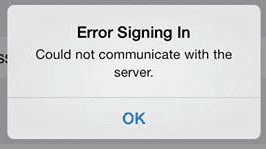
Se non avete problemi ad accedere a Facebook tramite Safari, provate a chiudere l’applicazione Facebook e a riavviarla.
Per farlo, premere due volte il pulsante “home” e scorrere verso l’alto sulla miniatura di Facebook. Riapri il tuo Facebook e riprova.
Potrebbe non essere solo tu:Controlla lo stato del server di Facebook
Prima di passare altro tempo, verificate se il problema è legato a Facebook e non a voi.
E ricordate che sia Facebook che il suo Instagram (una filiale di FB) soffrono occasionalmente di interruzioni localizzate e persino diffuse. Quindi è meglio controllare questo prima di spendere tempo per la risoluzione dei problemi. 
Se vedete ” Mi dispiace, qualcosa è andato storto. Stiamo lavorando per risolvere il problema appena possibile ,” controllare e vedere se i server di FB sono fuori uso.
Vai su un sito come DownDetector e vedi se ci sono segnalazioni simili da parte di altri utenti.
Se altri utenti segnalano problemi, allora il vostro problema è molto probabilmente un servizio internet o un problema relativo allo switch che ha bisogno di Facebook (o di altre aziende che supportano l’infrastruttura di FB) per essere risolto.
Alcuni di questi siti includono anche una Live Outage Map per darvi un’idea di dove si verificano i problemi in tempo reale. 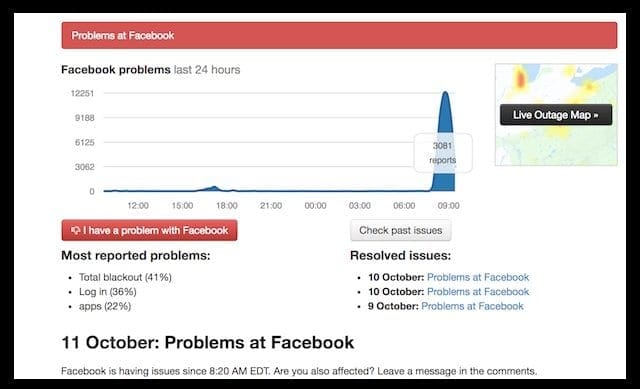
Un’altra opzione è quella di controllare Twitter. Le interruzioni del sito Facebook sono spesso segnalate dagli utenti di FB su Twitter. Controllare gli hashtag per #facebookdown e #instagramdown.
Inoltre, controllate i vostri notiziari per qualsiasi informazione sulle interruzioni. I grandi problemi di Facebook sono solitamente segnalati sulla maggior parte dei siti di notizie – basta digitare Facebook e rivedere i risultati.
In questo caso, il vostro unico rimedio è il tempo. 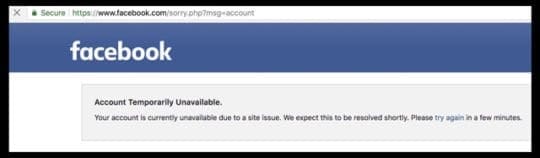
Vedi Errore 2?
Il codice di errore 2 è un errore di connessione che significa che voi, il client di Facebook, non siete in grado di comunicare con i server di Facebook.
Per prima cosa, controlla se i server di Facebook (o Messenger, Instagram, WhatsApp) sono inattivi seguendo le istruzioni sopra elencate.
Se i server hanno un bell’aspetto, allora il problema potrebbe essere la vostra connessione.
Gli utenti che hanno ricevuto questo errore potrebbero avere una cattiva connessione di rete o WiFi. Quindi provate a passare a una rete WiFi diversa o utilizzate dati cellulari al posto del WiFi.
Inoltre, la connessione ai server di FB può essere impedita da un firewall o da altri software di sicurezza.
Quindi se avete un firewall installato sulla vostra rete, questo potrebbe essere il problema.
Prima linea di difesa con Facebook: Errore di accesso
Di solito sono le soluzioni più semplici che sono le più difficili da capire. Ma i nostri lettori commentano che questo suggerimento funziona davvero. E tutto senza troppa fatica!
Andate su Settings > General > Date & Time e assicuratevi che Set Automatically sia attivato (verde)…il più delle volte questo passo risolve il problema!
Un altro suggerimento veloce per gli utenti con iOS 10 o precedenti è di andare in Impostazioni, selezionare Facebook e toccare Elimina account.
Poi reinserisci il tuo ID Facebook (nome utente e password.)
Per iOS 11 e successivi, Apple non supporta più Facebook con single sign-on, integrazione a livello di sistema
Apple tratta invece Facebook (insieme ad altre applicazioni sociali come Twitter) come tutte le altre applicazioni di terzi.
Ciò significa disconnettersi; è necessario passare attraverso l’applicazione Facebook stessa.
Toccare il pulsante del menu principale nell’angolo in basso a destra (3 linee orizzontali) e sulla pagina del proprio profilo scorrere verso il basso per effettuare il Log Out-tap e confermare il logout da Facebook, quindi accedere di nuovo. 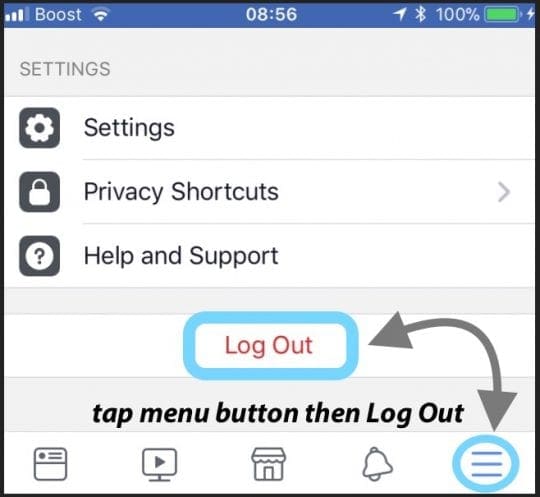
Una soluzione breve ma strana
Quando vedete questo errore, toccate su annulla. Si apre di nuovo.
La chiave è di lavorare tra questo breve tempo per scrivere nome utente e password .
Digitare ogni parola una per una tra i vostri rubinetti su cancel.
Una volta scritti il nome utente e la password, toccare il login.
Secondo passo per sistemare Facebook: Errore di accesso
- Vai a Impostazioni> Generale; Reset; Reset Impostazioni di rete

- Attendere il riavvio
- Toccare l’applicazione Facebook
- Inserisci nome utente e password
- Questo processo riattiva FB
In caso contrario, assicurarsi di collegare il dispositivo a Internet. Lanciare Safari e verificare se è possibile visualizzare i siti web.
Se avete problemi di connessione, potete provare questi suggerimenti di base per la risoluzione dei problemi:
- Toccare Impostazioni e attivare e disattivare e disattivare il WiFi
- Riavviare il dispositivo
- Riavviare il router
- Ripristinare le impostazioni di rete andando su Settings > General > Reset;Reset Impostazioni di rete . Si noti che questo cancellerà tutte le impostazioni di rete come le password Wi-Fi ecc.
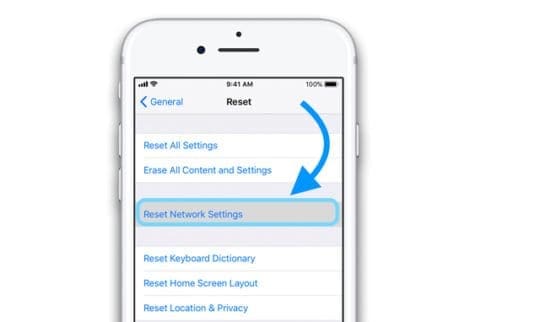
Apple Toolbox ha anche questi consigli per la risoluzione dei problemi per il WiFi.
Quindi, se avete problemi di connessione non risolti, date un’occhiata a questi consigli.
Le credenziali sono a posto, ma ho ancora Facebook: Errore di accesso
Se sei sicuro che le tue credenziali di Facebook siano corrette e utilizzi iOS 10 o precedenti, sul tuo dispositivo iOS, tocca Impostazioni; Privacy; Facebook, quindi disabilita Facebook .
Una volta effettuato il login, tornare indietro e riattivare l’impostazione della privacy appena disattivata 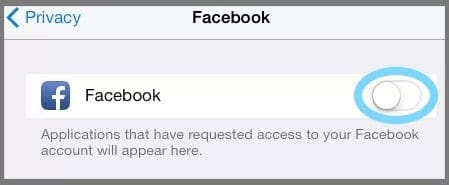
.
Per iOS 11 (o se il suggerimento di cui sopra non ha funzionato), prova a cancellare l’applicazione Facebook.
È meglio cancellare l’applicazione tramite l’applicazione Impostazioni.
Quindi vai su Impostazioni ;Generale ;iPhone Storage (o qualsiasi altro dispositivo iDevice) ;Facebook ;Elimina App.
Un’altra opzione in iOS 11 e superiori è toOffload App – questo mantiene tutti i vostri documenti e dati, ma rimuove l’app stessa.
In entrambi i casi, una volta scaricato o cancellato FB, riavviare il dispositivo, e poi reinstallare Facebook tramite l’App Store (o, se scaricato, tramite questa stessa impostazione di Storage.) 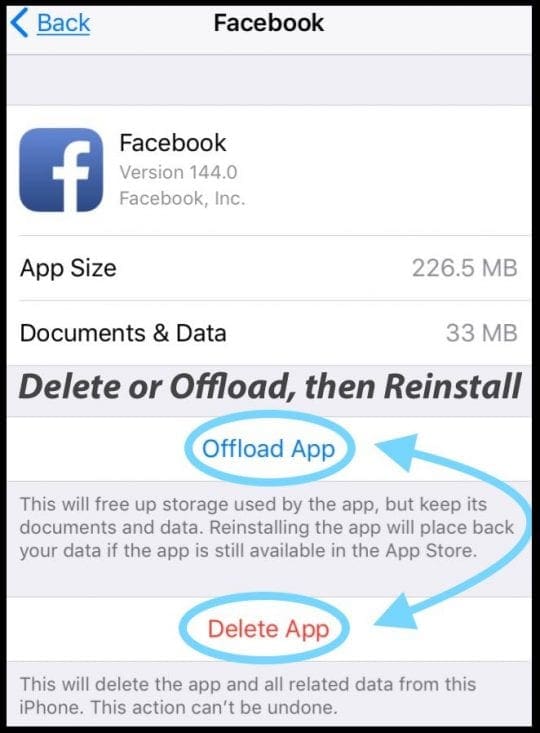
Ho ancora Facebook: Errore di accesso
Apri qualsiasi browser come Safari o Chrome (o un altro browser a tua scelta). Vai su Facebook e accedi.
Vai alle impostazioni di Facebook e seleziona Sicurezza. E rimuovi il tuo iDevicefuori da questa sezione.
Seguire questi passi
- Sul dispositivo iDevice vai su Impostazioni; Privacy; Facebook
- Disattivare Facebook (è un pulsante a levetta)
- Accedi al tuo Facebook sul tuo computer e clicca sull’icona degli ingranaggi (Impostazioni)
- Andare a Impostazioni; Sicurezza; Dispositivi riconosciuti
- Cliccare il pulsante ‘Modifica’ e ‘Rimuovi’ il Facebook per iDevice
- Sul dispositivo iDevice, andare su Settings > General > Reset
- Premere ‘ Reset Location & Privacy ‘ e confermare
- Aprire Facebook attraverso l’applicazione su iDevice
L’ultima fermata
Per le persone che usano iOS 10 o inferiore, se avete ancora problemi con il vostro iDevice e Facebook: “Error Signing In”, toccare Impostazioni; Privacy; Facebook e disattivare l’opzione Facebook. 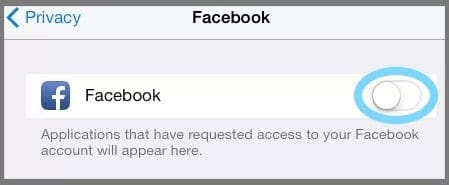
Poi aprite la vostra applicazione Facebook, provate a fare il login. Dopo aver effettuato il login, torna alla tua impostazione sulla privacy e riattiva l’adozione di Facebook.
Per chi usa iOS 11 & se il suggerimento precedente non ha funzionato per voi con iOS 10 o inferiore, provate questo: sul vostro iDevice tap Impostazioni . 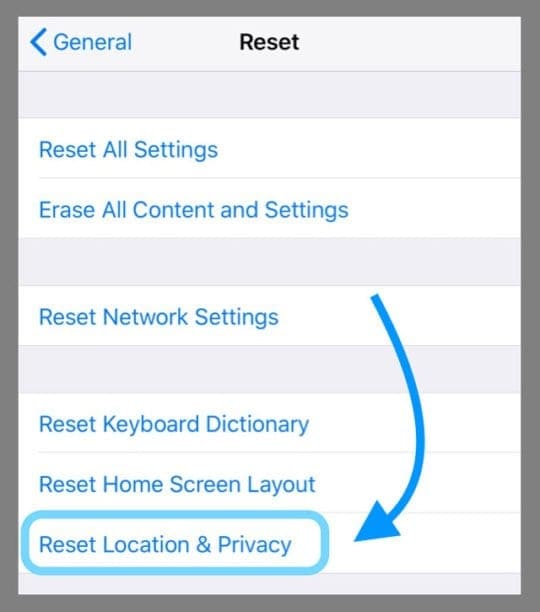
. 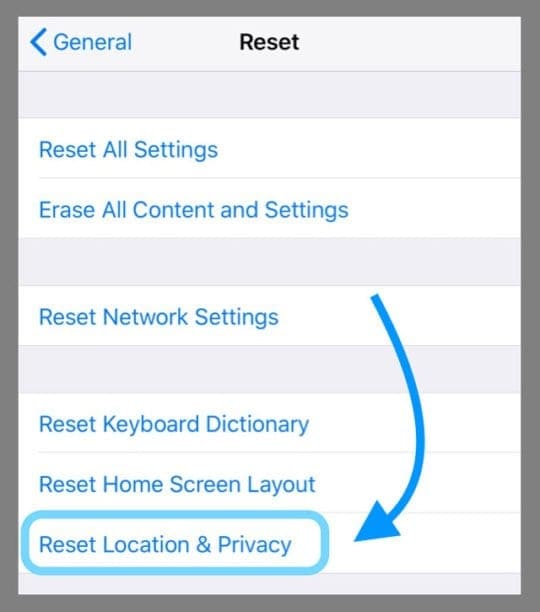
Se avete ancora problemi, riavviate il vostro iPad o iPhone.
Se il riavvio non risolve il problema, forzare il reset dell’iDevice.
Forzare il riavvio dell’iPhone, iPad o iPod touch solo come ultima risorsa e solo quando il dispositivo iDevice non risponde .
Come forzare il riavvio (reset)
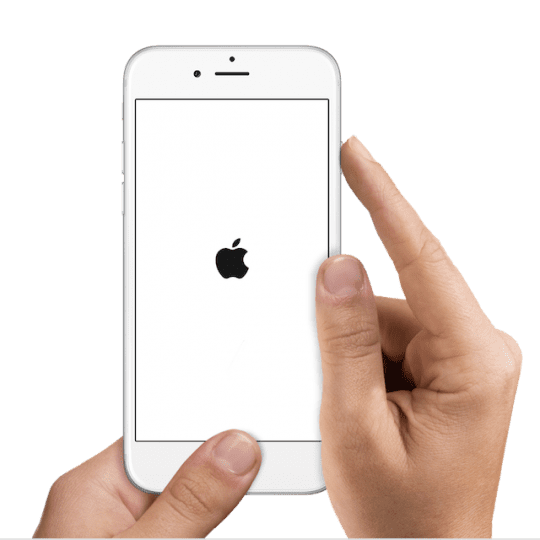
-
Su un iPhone 6S o inferiore più tutti gli iPad & iPod Touches, premere contemporaneamente Home e Power fino a quando non si vede il logo Apple

-
Per iPhone 7 o iPhone 7 Plus: Tenere premuti entrambi i pulsantiSide e Volume Down per almeno 10 secondi, fino a quando non si vede il logo Apple

-
Su un iPhone serie X o iPhone 8 o iPhone 8 Plus: Premere e rilasciare rapidamente il pulsante Volume su. Quindi premere e rilasciare rapidamente il pulsante Volume giù. Infine, premere e tenere premuto il tasto laterale fino a quando non si vede il logo Apple
Segnala il tuo problema a Facebook
Se Facebook e gli altri servizi e proprietà (Instagram, WhatsApp o Messenger) non funzionano ancora, considerate la possibilità di inviare il vostro feedback al sito Facebook’s Report a Problem. 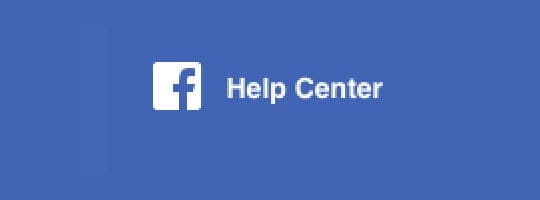 Includete una descrizione e uno screenshot del vostro problema, se potete.
Includete una descrizione e uno screenshot del vostro problema, se potete.
Come segnalare qualcosa che non funziona su Facebook con il tuo iDevive
- Toccare il pulsante Menu
- Scorrere fino in fondo e selezionare Segnala un problema
- Seleziona il prodotto Facebook con cui hai un problema
- Descrivete il vostro problema nella casella di testo, compresi i passi che avete compiuto per affrontare il problema
- Aggiungere uno screenshot cliccando Scegliere i file
- Toccare Inviare
Se non puoi accedere al loro sito di aiuto, controlla l’account Twitter di Facebookbook.
Suggerimenti per il lettore 
- Controlla che il tuo wifi non blocchi Facebook. Sono appena passato a un’altra rete WiFi (al mio lavoro) e tutto ha funzionato di nuovo
- Tutto quello che ho fatto è stato andare a Impostazione; Generale; Data & Ora e ho acceso il pulsante per l’impostazione automatica
- Prova tutto, come cancellare le app di Facebook, Instagram e WhatsApp e poi reinstallare le stesse app con i loro ultimi aggiornamenti. Poi vai su Impostazioni Safari e cancella tutti i tuoi cookie, i dati del sito web e la cronologia. Riavvia tutti i tuoi dispositivi, compresi i Mac (se applicabile) e reimposta anche le impostazioni di rete in Impostazioni. Infine, riavvia il tuo router. Poi prova a lanciare di nuovo Facebook (o Instagram e WhatsApp)
- Ciò che ha funzionato per me è stato disattivare completamente il Wi-Fi tramite l’App Impostazioni e poi effettuare il login su Facebook e Instagram utilizzando solo la mia connessione dati cellulare (LTE)
- Spegnere il WiFi, connettersi ai dati mobili e lanciare l’applicazione Facebook, e poi ricollegarsi al WiFi ha funzionato per me
<
